这篇文章主要介绍“LINUX系统时间如何设置同步脚本或命令”,在日常操作中,相信很多人在LINUX系统时间如何设置同步脚本或命令问题上存在疑惑,小编查阅了各式资料,整理出简单好用的操作方法,希望对大家解答”LINUX系统时间如何设置同步脚本或命令”的疑惑有所帮助!接下来,请跟着小编一起来学习吧!
命令行界面操作
1、对于linux系统大多数是命令行界面,所以先介绍字符界面同步时间方法。 首选安装ntpdate 时间同步服务, 利用yum install ntpdate
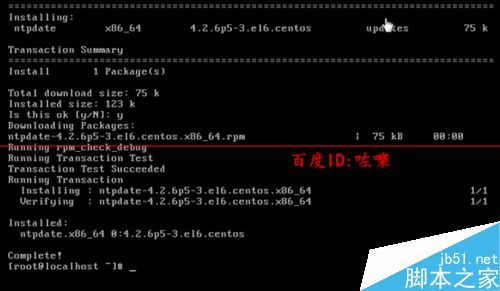
2、接着把linux系统时间同步到windows time公共时间服务器, ntpdate time.windows.com
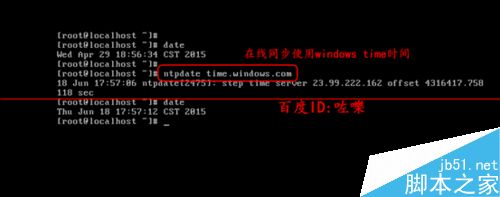
3、设置时间同步脚本,虽然以上已经同步了时间,但是如果连不上网或者关机就不一样的时间了。可以通过设置计划任务,每天0点同步一下。
添加到crontab任务文件添加:00 0 1 * * root ntpate -s time.windows.com
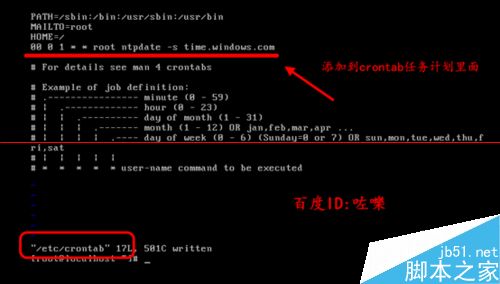
4、除此之外,我们还可以通过用date命令查看 和手动设置系统时间(必须管理员账号权限。
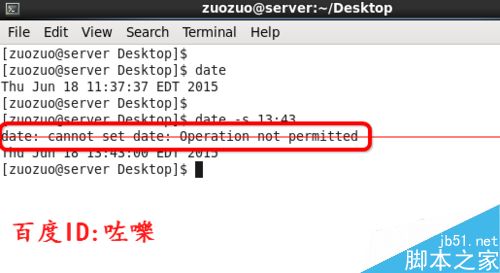
图形界面设置
1、如果对命令行不熟悉,也可以通过图形界面设置来实现系统时间同步。 找到系统工具----管理员功能选项--- date\时间 和日期
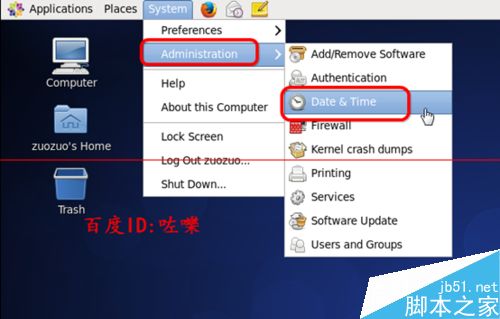
2、启用网络时间,并且与之同步找到date\time 时间菜单之后,勾选“synchronize date and time over the network ”

3、设置正确的当地时区,除此之外,centos系统会根据当期语言来设置默认的时间和时区。对于咗嚛所在的china时间,是北京时间(下面那个UTC时间不要勾)
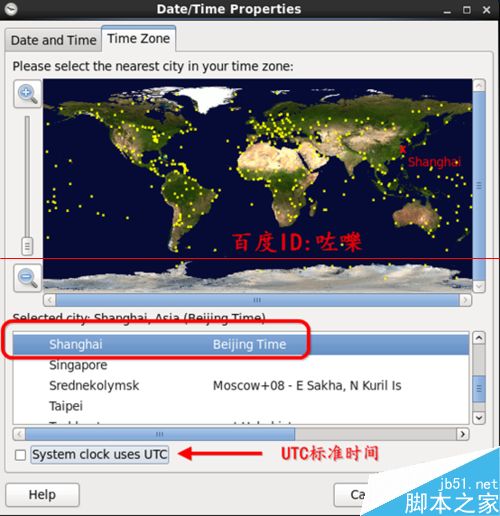
到此,关于“LINUX系统时间如何设置同步脚本或命令”的学习就结束了,希望能够解决大家的疑惑。理论与实践的搭配能更好的帮助大家学习,快去试试吧!若想继续学习更多相关知识,请继续关注网站,小编会继续努力为大家带来更多实用的文章!





